V tomto návode vám ukážem rozhranie aplikácie Google Bard , vysvetlím rozdiely oproti aplikácii ChatGPT a vysvetlím, ako umelá inteligencia aplikácie Bard reaguje v nemčine. Ak chcete čo najlepšie využiť funkcie aplikácie Google Bard, ste na správnom mieste. Začnime hneď a preskúmajme najdôležitejšie aspekty tejto aplikácie AI.
Kľúčové zistenia
- Google Bard ponúka používateľsky prívetivé rozhranie v tmavom režime.
- Prístup je možný prostredníctvom vášho účtu Google, hoci Bard je v súčasnosti stále vo fáze beta.
- V súčasnosti nemôžete ukladať svoje konverzácie, ale máte možnosť sledovať svoju aktivitu.
- Bard v súčasnosti podporuje viacero jazykov vrátane angličtiny, japončiny a kórejčiny, pričom sa plánuje rozšírenie na nemčinu.
- Schopnosť aplikácie Bard odpovedať na otázky sa líši a nie je vždy spoľahlivá, najmä v porovnaní s ChatGPT.
Sprievodca krok za krokom
Krok 1: Prístup k službe Google Bard
Ak chcete používať službu Google Bard, potrebujete účet Google. Prihláste sa do svojho účtu Google a získajte prístup k platforme Bard.
Krok 2: Aktivácia tmavého režimu
Odporúčam aktivovať tmavý režim, aby sa vám ľahšie pracovalo s očami. Môžete to urobiť kliknutím na príslušné tlačidlo v ľavom hornom rohu. Prepnutie je rýchle a jednoduché.
Krok 3: Obnovenie chatu
Ak ste v relácii chatu a chcete podať novú žiadosť, môžete resetovať aktuálny chat. Ak to chcete urobiť, jednoducho kliknite na položku "Resetovať chat". Je to užitočné, ak chcete urobiť jasný rez a začať novú konverzáciu.
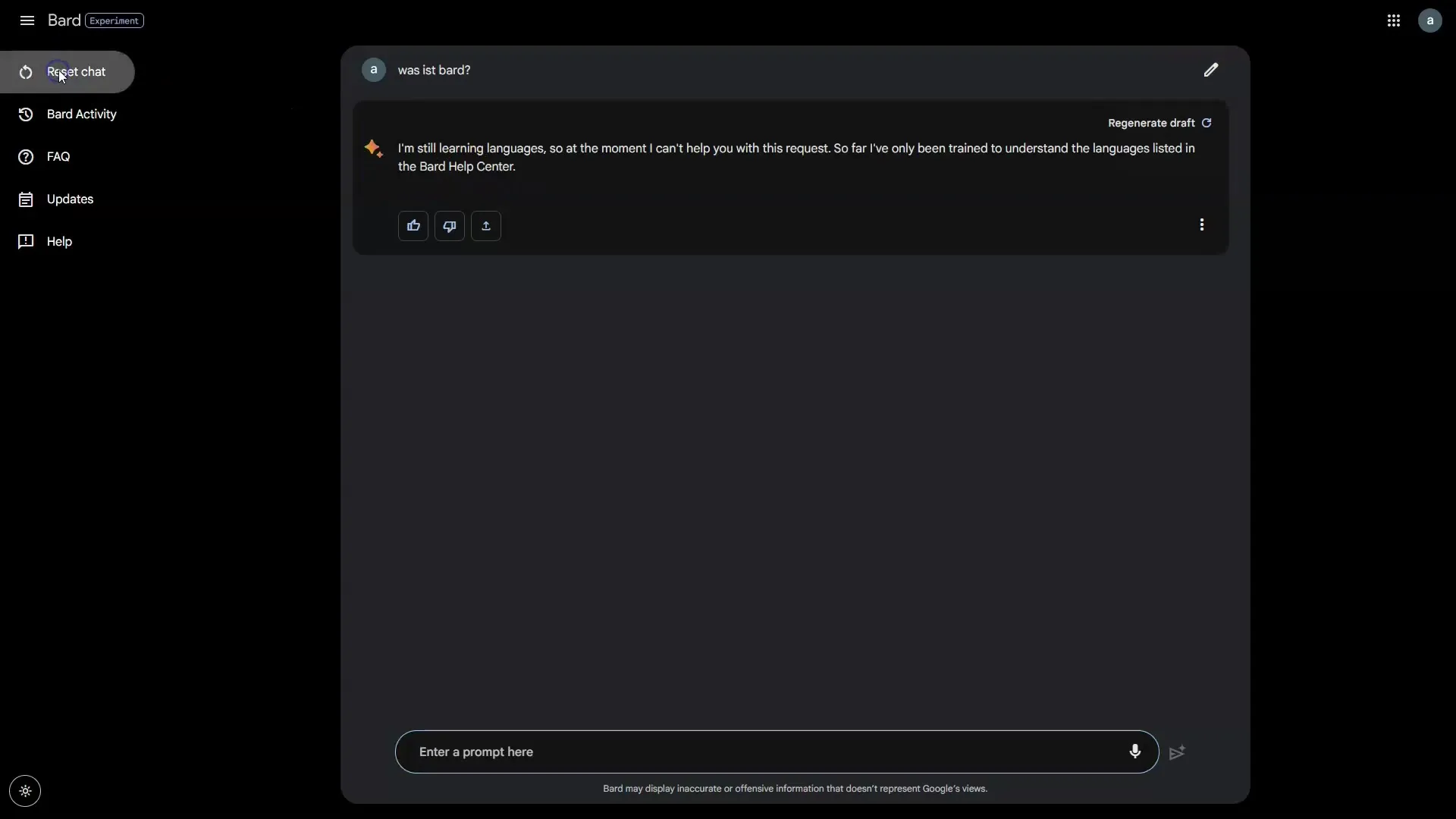
Krok 4: Zobrazenie aktivít
Ak chcete skontrolovať svoje aktivity v aplikácii Bard, kliknite na položku "Časť aktivity". Tu si môžete prezrieť posledné aktivity a spravovať, či sa majú uložiť alebo nie. Máte tiež možnosť automaticky vymazať svoje odpovede po určitom čase.
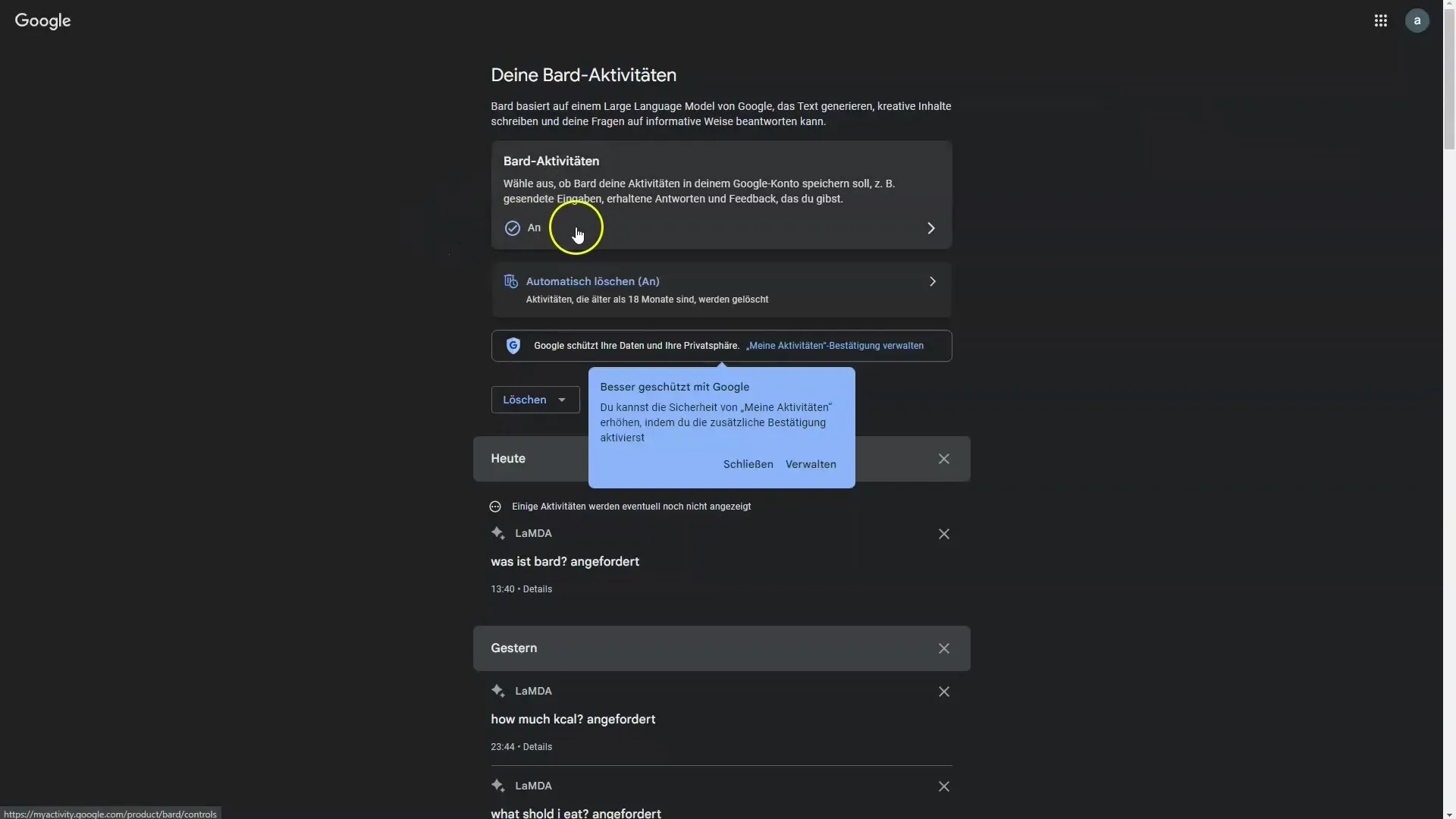
Krok 5: Prezrite si často kladené otázky a odpovede
Google Bard ponúka často kladené otázky, ktoré odpovedajú na základné otázky. Dozviete sa o základných aspektoch, napríklad o tom, ako Bard funguje a aký je jeho účel.
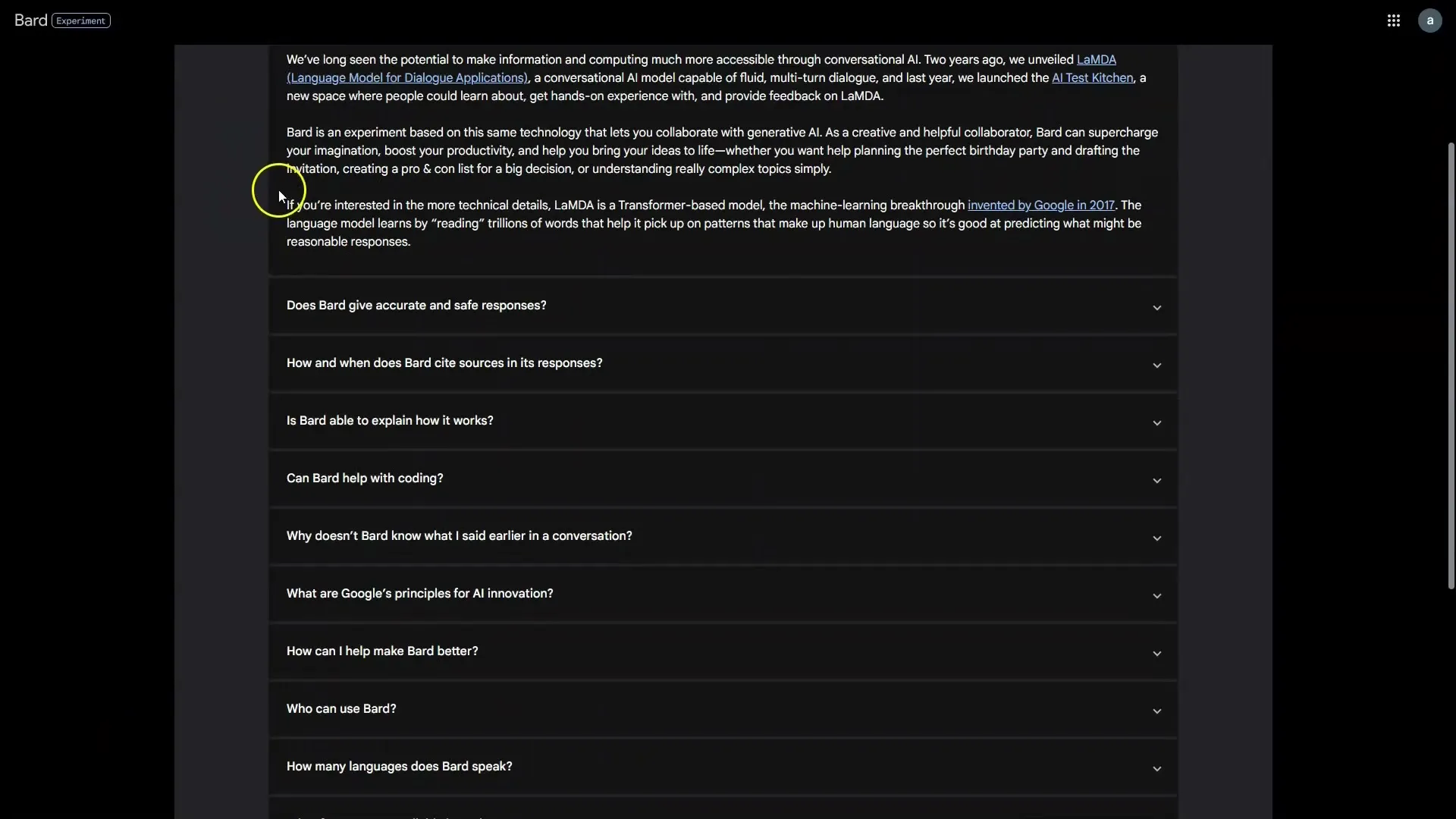
Krok 6: Sformulujte svoj prvý dotaz
Začnite svojou prvou požiadavkou. Zadajte svoj dotaz do vstupného poľa a zistite, ako Bard reaguje. Všimnite si, že Bard poskytuje odpovede pomerne rýchlo.
Krok 7: Vyžiadajte si odpovede v nemčine
Hoci Bard zatiaľ neodpovedá optimálne v nemčine, môžete skúsiť najskôr zadávať požiadavky v angličtine. V prípade potreby použite prekladateľský nástroj na preklad odpovedí do nemčiny.
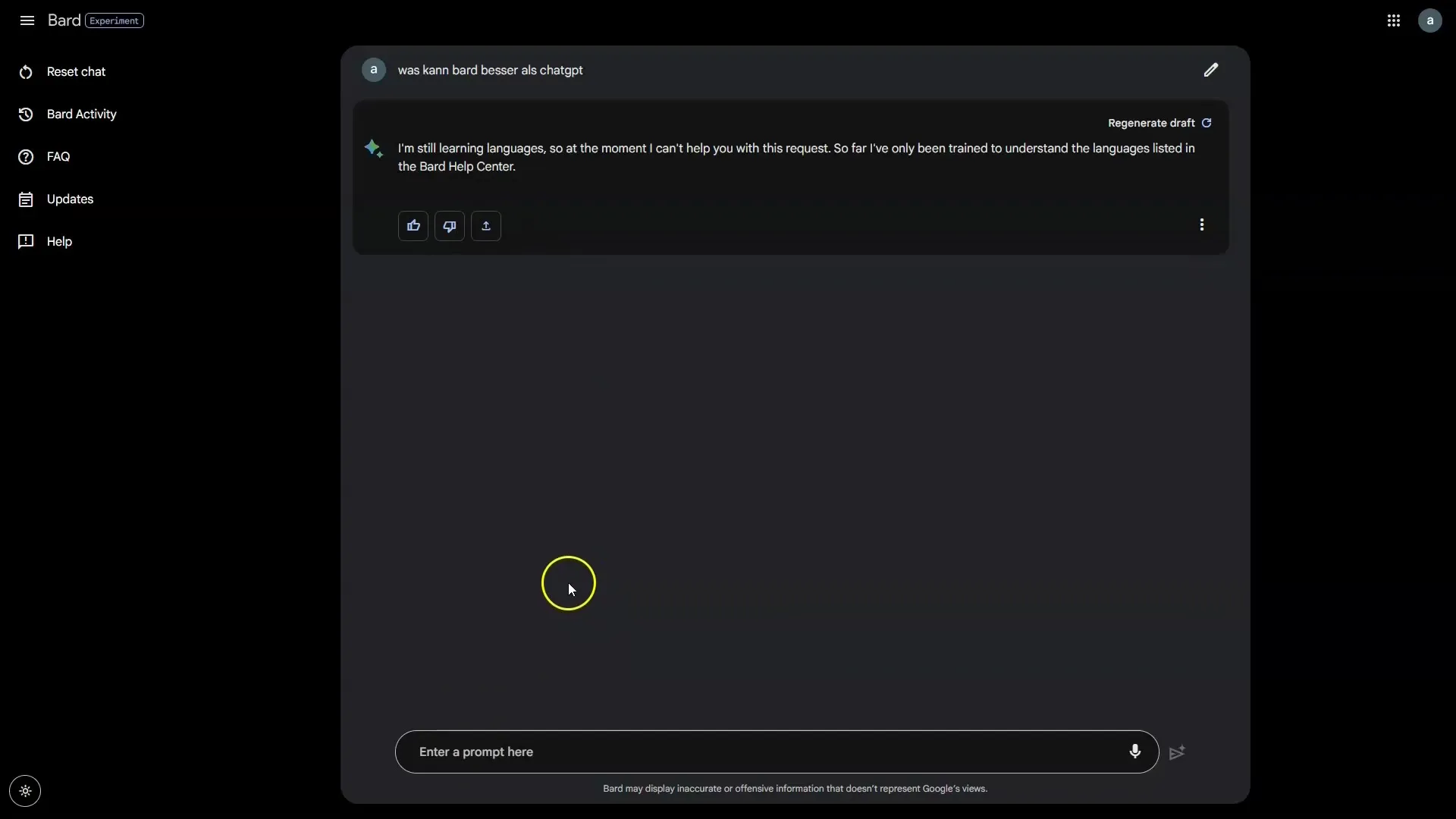
Krok 8: Exportujte odpovede
Užitočnou funkciou je možnosť exportovať odpovede priamo do služby Google Docs alebo Gmail. Kliknite na funkciu exportu a vyberte príslušnú možnosť.
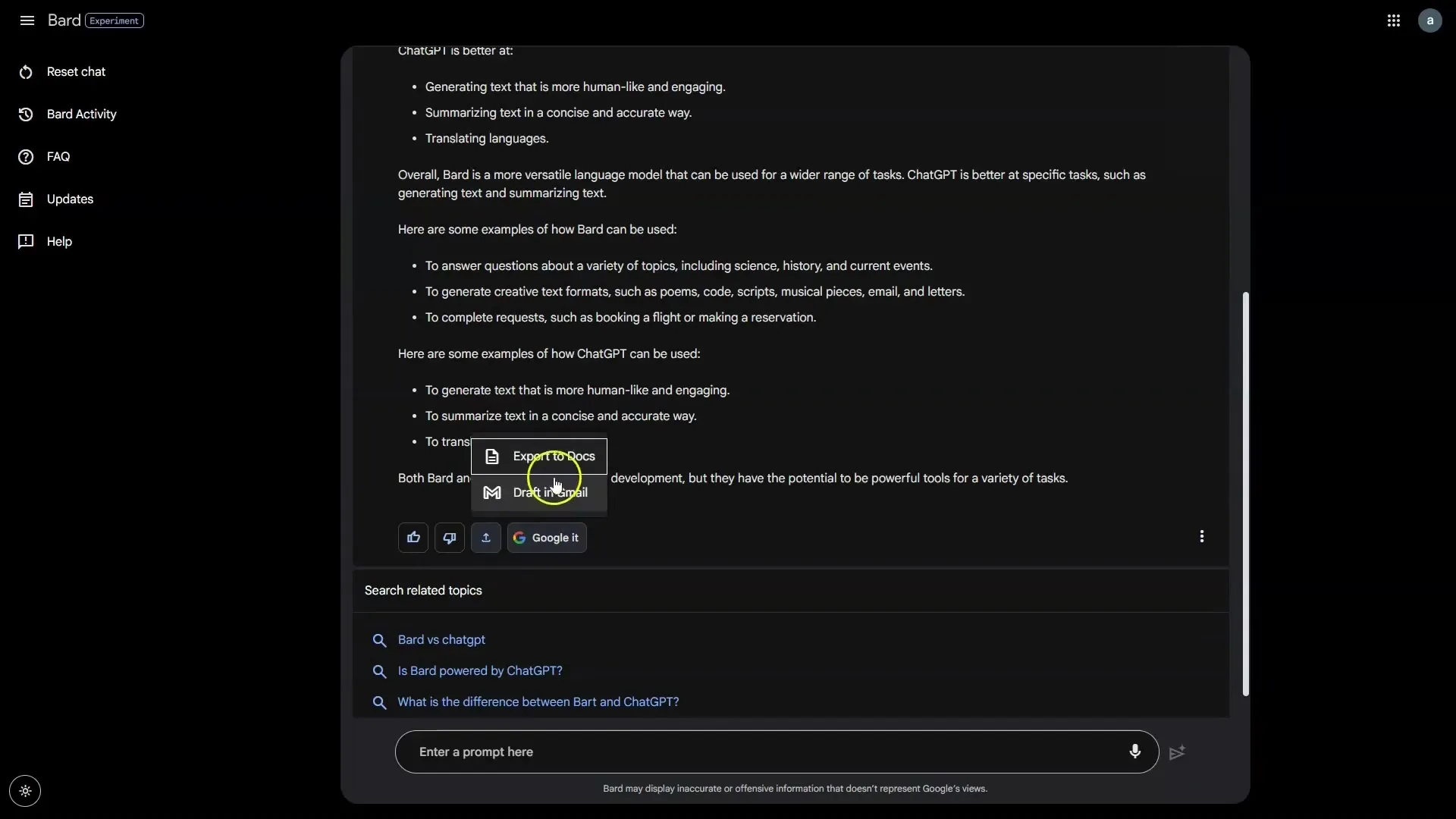
Krok 9: Porovnajte Bard a ChatGPT
Uvedomte si, že Bard a ChatGPT majú rôzne silné stránky. Zatiaľ čo Bard je kreatívnejší pri neobvyklých otázkach, ChatGPT často vytvára lepšie preklady a zhrnutia. Môžete to zistiť vykonaním vlastných testov.
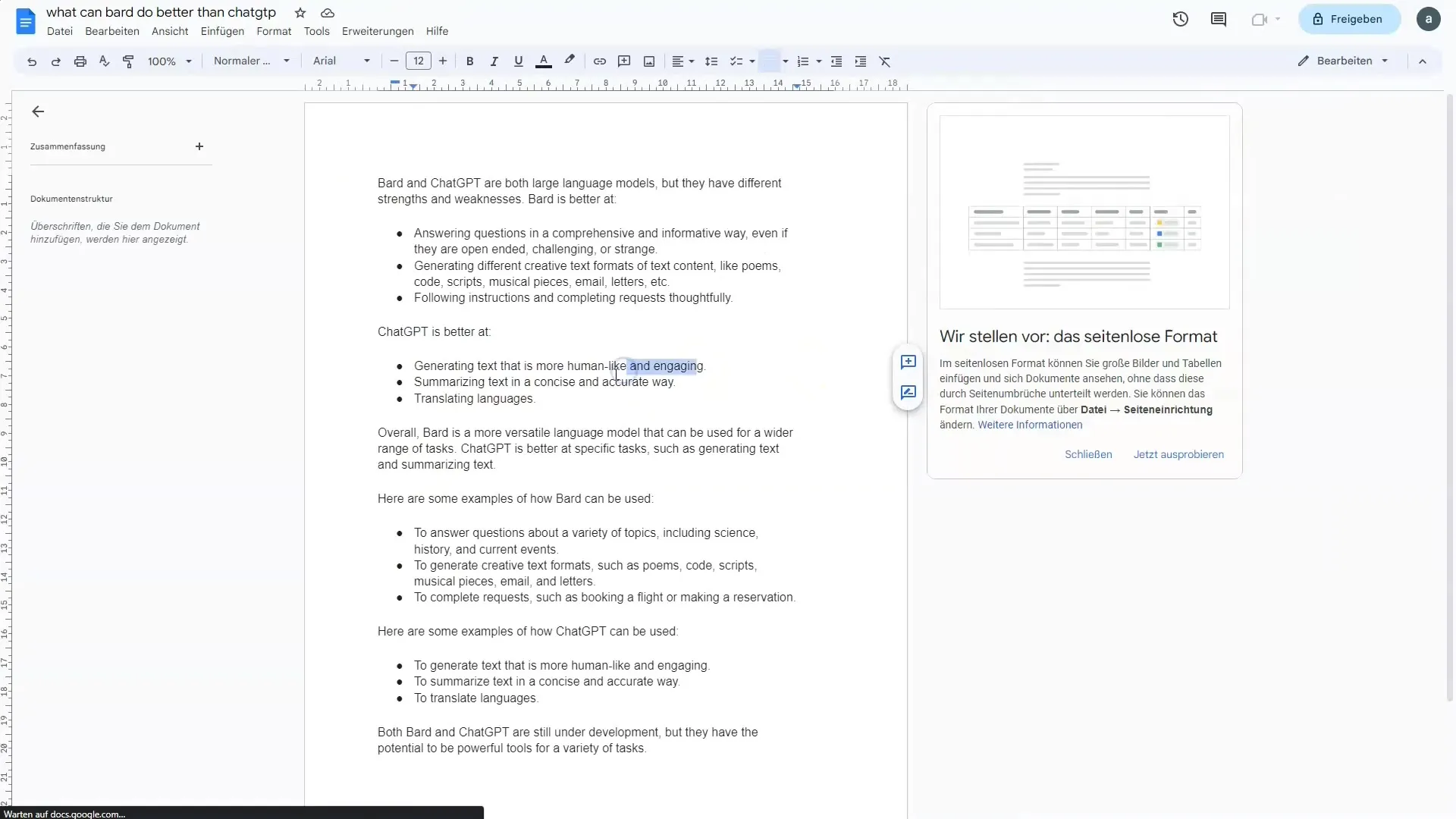
Krok 10: Poskytnite spätnú väzbu
Ohodnoťte odpovede Barda tak, že im dáte palec hore alebo dole. Pomôže to zlepšiť kvalitu odpovedí, najmä preto, že Bard je stále vo fáze vývoja.

Krok 11: Získajte ďalšie odpovede
Ak hľadáte ďalšie odpovede, môžete použiť funkciu "zobraziť ďalšie návrhy" a zobraziť alternatívne odpovede na rovnakú výzvu.
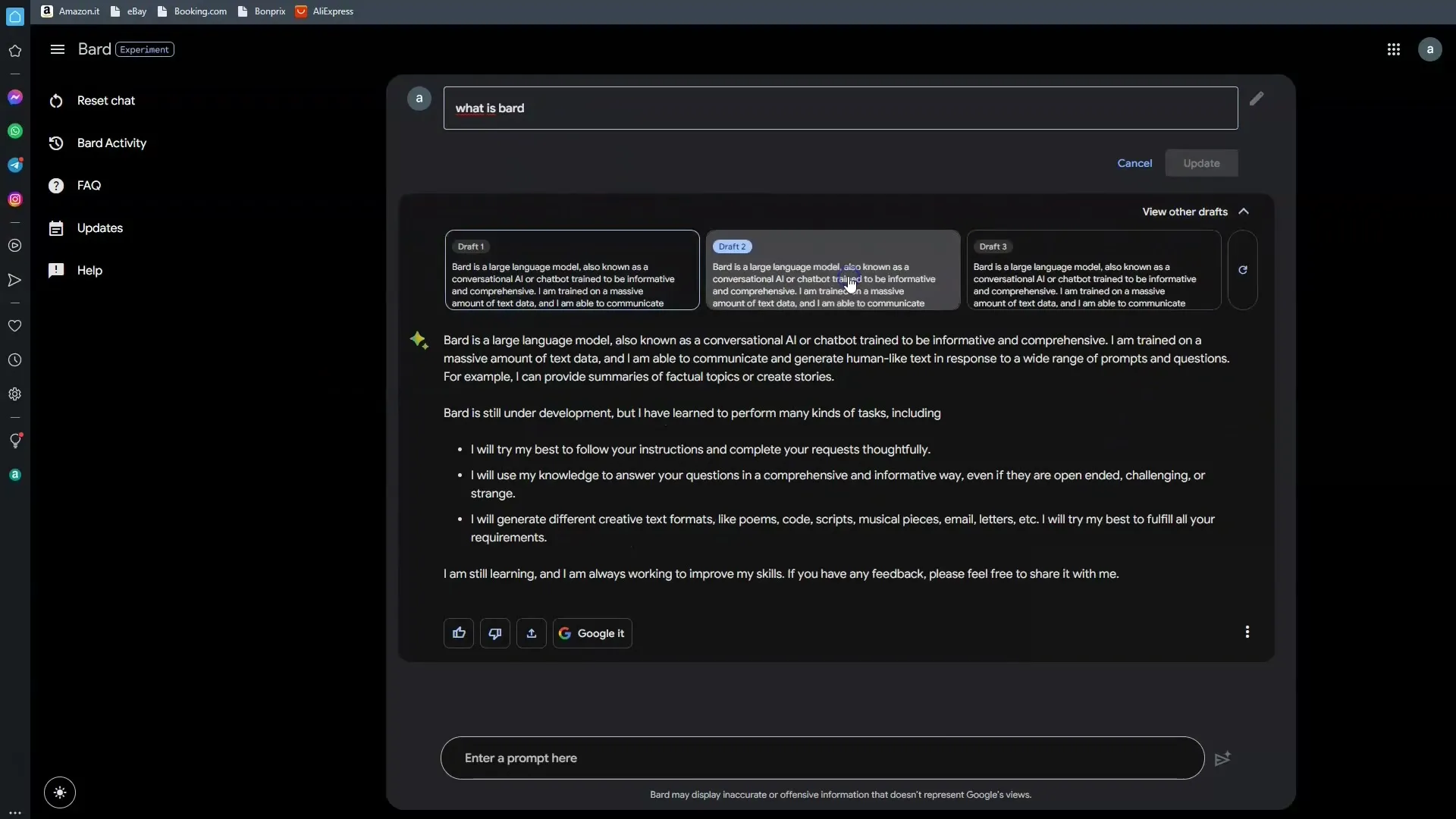
Krok 12: Klásť otázky v nemčine
Otázky môžete klásť aj priamo v nemčine, ale pripravte sa na to, že odpovede môžu byť menej presné alebo obsahovať nepresné informácie.
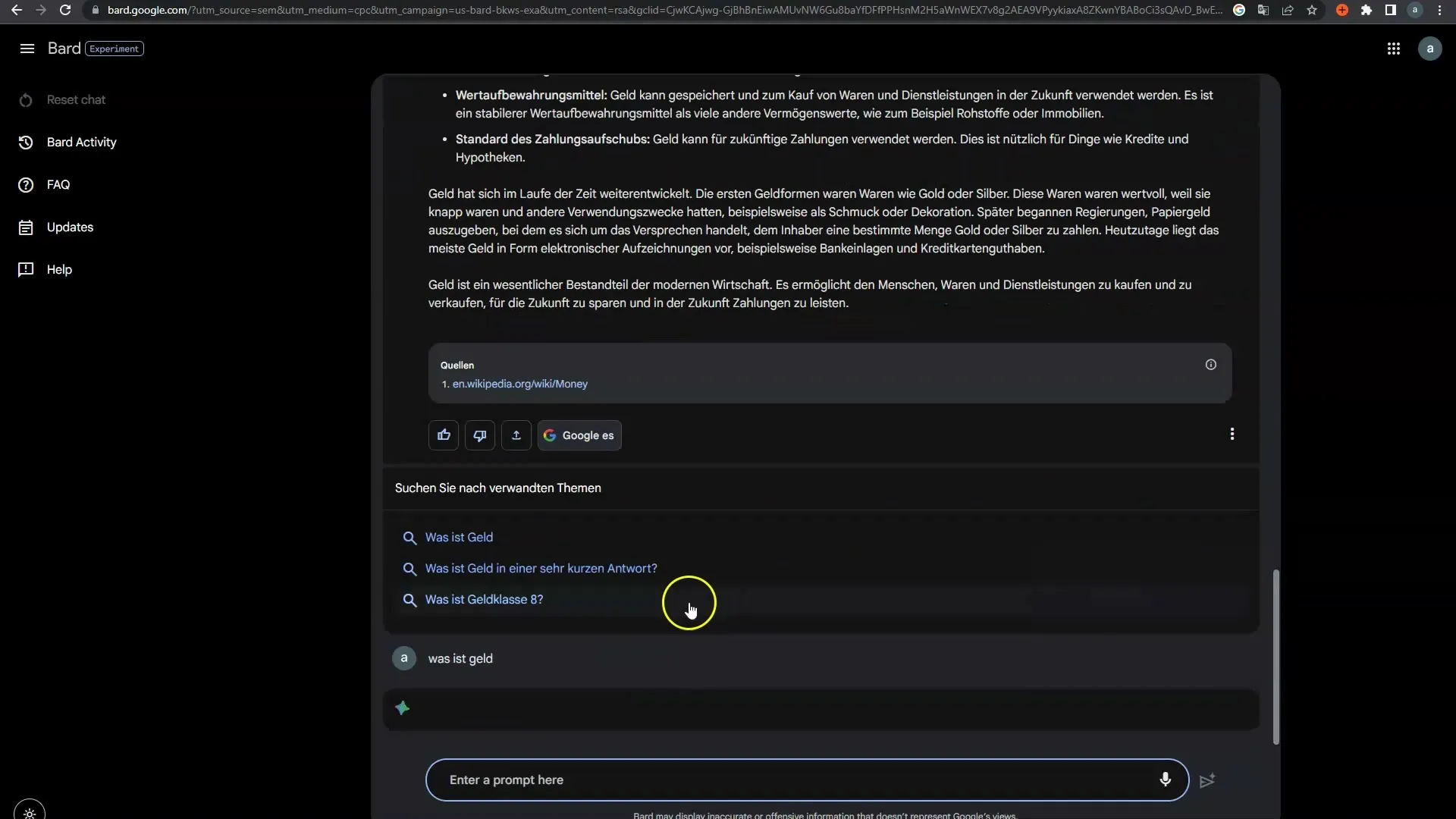
Zhrnutie
V tomto návode ste sa naučili hlavné funkcie rozhrania Google Bard. Viete, ako aktivovať tmavý režim, resetovať chat a zobraziť svoje aktivity. Vieme tiež, že Bard ešte nereaguje dokonale v nemčine a že niektoré funkcie sa v porovnaní s ChatGPT líšia. Napriek svojim nedostatkom má Bard pozoruhodné silné stránky v kreativite a flexibilite. Pokračujte v práci s rôznymi výzvami, aby ste z aplikácie Bard získali to najlepšie.
Často kladené otázky
Čo je Google Bard? Google Bard je chatbot s umelou inteligenciou, ktorý poskytuje odpovede na základe veľkého jazykového modelu od spoločnosti Google.
Môžem ukladať svoje chaty? V súčasnosti nemôžete ukladať svoje chaty v systéme Bard, pretože systém je stále vo fáze beta.
Ako môžem používať aplikáciu Bard v nemčine? môžete sa pýtať na podnety v angličtine a potom použiť prekladateľské nástroje na získanie odpovedí v nemčine.
Kde si môžem pozrieť svoje aktivity?Svoje aktivity si môžete prezerať a spravovať v časti "Časť aktivity".
Ako Bard hodnotí odpovede? Bardovi môžete poskytnúť spätnú väzbu ohodnotením odpovede palcom hore alebo dole.


